Содержание
Привет, друзья! Если вы зашли на эту статью, то скорее всего вы из Минска и пользуетесь услугами провайдера Byfly или Белтелеком. Именно эта компания любит использовать в своей работе роутеры двух видов «Промсвязь»: М200А и М200В. Они почти ничем не отличаются и выглядят как на картинке ниже.
Сегодня в статье я расскажу – как произвести настройку интернета и WiFi на маршрутизаторе «Промсвязь». На самом деле ничего сложно нет и все делается куда проще, чем кажется.
Содержание
Как установить и подключить
Модем М 200А имеет одновременный входной порт типа aDSL. Можно сказать он выступает как модем, так и как Wi-Fi маршрутизатор. Для начала нужно его подключить.
И так взглянем на заднюю часть аппарата. Первый вход предназначен для блока питания. Можете взять блок питания из коробки и подключить передатчик в розетку. Теперь рядом идёт кнопка включения – просто нажмите на неё. Далее идут 4 порта для LAN локального подключения.
Туда можно подключить: компьютер, ноутбук, телевизор, камеры и т.д. Для настройки возьмите из коробки сетевой кабель и вставьте один конец в жёлтый порт, а второй в сетевую карту ноутбука или компьютера. Последний порт предназначен для подключения телефонного провода, по которому и будет течь интернет.
ПРИМЕЧАНИЕ! Если им ранее кто-то пользовался, и он не новый – то нужно сбросить его до заводских настроек. Для этого найдите на корпусе дырочку с надписью «Сброс». На модемах m200a и m200b кнопки сброса могут находиться в разных местах. Надписи может и не быть. Нужно взять что-то тонкое, типа иголки и зажать её на 15 секунд. При этом аппарат должен быть включен. Подождите минуты 2-3 пока система переустановится.
Как настроить
И так, модем работает, мигает и мы к нему подключились по сетевому проводу. Теперь на компьютере или ноутбуку, с которого вы и подключаетесь – запустите любой браузер. В верхней строке впишите адрес 192.168.1.1. Если на этот адрес не заходит, то перейдите к следующей главе, где я расскажу, как решить проблему с подключением.
- Вас попросят ввести логин и пароль. В обе строки вписываете: admin-admin;
- Найдите вкладку «Internet» и перейдите туда. И так в первую очередь в строке ISP установите тип подключения. Тип подключения указан в договоре, поэтому держите его под рукой. По умолчанию обычно используется: PPPoA/PPPoE.
- Ниже вы увидите, что дополнительно надо ввести данные для подключения: логин и пароль. Эти данные также указаны в бумажке от провайдера.
- В самом конце ставим «Default Route» – как на картинке выше. Теперь интернет уже должен быть. Осталось настроить Wi-Fi.
- Переходим на третью вкладку «Wireless». Теперь я буду объяснять изменения по картинке выше, там где идёт выделение красным. В первой вы устанавливаете модификацию стандарта беспроводной сети, нужно чтобы обязательно была поддержка: «g» и «n». Далее ставим галочки как на картинке, пишем имя сети. И в самом конце устанавливает тип аутентификации – как «WPA2-PSK».
- Ниже вводим ключ или пароль от сети. Именно по нему вы и будете подключаться.
Не могу подключиться
Ещё раз проверьте, что роутер включен, так же я бы советовал сбросить его до заводских настроек. Если вы не можете на него зайти с компьютера или ноутбука, то скорее всего на аппарате выставлены статически настройки сети.
- Нажимаем одновременно «Win+R»;
- Пропишите команду как выше на картинке;
- Теперь вы должны увидеть список подключений. Нажмите именно на локальное подключение правой кнопкой и зайдите в «Свойства»;
- Теперь нажимаем на строку, где есть цифра 4 и далее переходим в «Свойства». Установите галочки как на картинке выше и нажмите «ОК». Теперь вновь пытаемся зайти на роутер.
Внимательно посмотрите, чтобы кабель был плотно вставлен в порт и шатался. Возможно, он просто вылетел. Также можете выключить аппарат и через минуты 2 снова его включить.
ПОМОЩЬ! Если и это не помогло, то пишите свои вопросы в комментариях под статьёй, и я постараюсь вам помочь с настройкой и подключением.
В данной инструкции описаны все необходимые настройки для модема Промсвязь М200а от «Белтелеком». В том числе настройка в режим беспроводного Wi-Fi роутера
Как результат, получаем полностью готовый к работе модем Промсвязь М200а. Повторюсь, функционал модема позволяет использовать его в качестве: ADSL модема, маршрутизатора, беспроводной Wi- Fi точки доступа, к которой возможно подключить сразу несколько устройств.
Например: можно одновременно подключить стационарный компьютер по сетевому кабелю, а ноутбук, смартфон и планшет по Wi-Fi.
Таким образом можно быстро создать домашнюю локальную беспроводную сеть на базе Промсвязь М200а. Беспрепятственно выходить в Интернет, обмениваться файлами и данными между различными устройствами без проводов.
Что потребуется для настройки модема M200a для абонентов ByFly
- Для настройки модема M200a нам понадобится исправный компьютер(ноутбук), сам модем Промсвязь М200а и сетевой кабель(идёт в комплекте с модемом) для подключения к модему для первоначальной настройки.
- Естественно, что Вы должны являться абонентом интернет-провайдера «Белтелеком» с подключенной и активной услугой «ByFly».
- Компьютер, на котором производиться настройка должен быть без вирусов и троянов. Перед настройкой очень желательно провести экспресс сканирование на наличие вирусов и прочего мусорного ПО.
Инструкция как быстро почистить компьютер от вирусов со списком эффективных антивирусных сканеров есть на нашем сайте.
В целом, для нормальной работы компьютера рекомендуем использовать резидентный антивирус с годовой лицензией и описанием на русском языке.
Сравнить и скачать антивирусы с сайтов разработчиков можно по ссылке здесь.
Настройка ADSL модема ByFly Промсвязь М200а для подключению к Интернету
- Подключаем сетевой кабель компьютера к 1, 2 или 3-ему LAN порту модема (используем для подключения именно эти порты так как четвёртый зарезервирован для IP TV с отключенным DHCP). Запускаем на компьютере браузер Chrome (Opera, FireFox, IE — подойдёт любой).
- Заходим в интерфейс модема. Для этого в адресную строку браузера вводим (без пробелов) цифры:
192.168.1.1(это IP-адрес по умолчанию модема Промсвязь М200а). Жмём Ввод (Enter).Иногда IP-адрес по умолчанию может быть изменён или недоступен. Есть достаточно простой способ узнать IP адрес роутера.
Если, по какой-то причине, вход осуществить не удаётся стоит проверить состояние операционной системы компьютера и/или перезагрузить модем.
Если не удаётся попасть в интерфейс модема-маршрутизатора Промсвязь М200а, попробуйте воспользоваться другим браузером.
В некоторых случаях лучше сбросить настройки модема на заводские и начать настройку заново. Для этого нажимаем и держим острым предметом (иголка, разогнутая скрепка) специальную кнопку, утопленную в корпусе, в течение 5 секунд.
Иногда достаточно просто сменить браузер или удалить старый антивирус (особенно если не обновляется). Антивирус может провоцировать проблемы на компьютере, в том числе работу с WEB интерфейсами.
В редких случаях необходимо переустановить Windows. Особенно если интернет на компьютере работает медленно с постоянными обрывами связи.
- После того как был введён адрес модема появляется окно ввода имени и пароля администратора модема.
Вводим
пароль -admin, пользователь- admin. - Попадаем в интерфейс модема.
- Жмём закладку Interface Setup. Попадаем в закладку Interface Setup и подзакладку Internet. Всё должно быть как на картинке внизу.
- Изменить надо поля:username (в договоре Белтелекома — пользователь), password (в договоре это пароль) и Bridge Inteface. Проверяем наличие активного чекбокса Default Route в положении «YES». Жмём SAVE.
- Открываем закладку LAN. Здесь можно ничего не менять (DNS сервера поднимутся автоматически!)
Или как на рисунке DNS ByFly для города Минска.
Для настройки DNS переводим меню DNS Relay в состояние USED USER DESCOVERED DNS (англ. использовать пользовательские DNS сервера) — указываем свои.
Можно пользовать публичные DNS сервера Google — 8.8.8.8 и 8.8.4.4 — подойдёт для любого региона Беларуси. Подробнее о настройках Google DNS в статье DNS сервер не отвечает. Сохраняем настройки. Если вы используете Промсвязь М200а лишь как проводной ADSL модем — дальнейшая настройка не требуется.
Настройка модема Промсвязь М200а в режим беспроводного Wi-Fi роутера
</ol>
- Для настройки модема Промсвязь М200а в режим беспроводного Wi-Fi роутера переходим в закладку Wireless.
- Активируем модуль Wi- Fi в роутере (по умолчанию может быть отключен), если соответствующие пункты меню не активны. Для этого в меню Access Point Settings ставим чек-бокс в положение Activated.
- Меняем в настройках только то, что указано стрелками на картинке ниже.
- Обязательно меняем пароль на свой в меню Pre-Shared Key. Этот пароль необходимо записать и запомнить — это пароль для подключения к вашей Wi-Fi сети.
- Для удобства меняем SSID(название вашей сети). Сделаем его уникальным, чтобы запомнить. Используется только английская раскладка клавиатуры.
- Сохраняем параметры — жмём SAVE.
Беспроводной роутер Wi-Fi Промсвязь М200а готов к работе.
Подключение ноутбука (смартфона, планшета) к Wi-Fi сети
Чтобы подключить ноутбук (смартфон, планшет) к созданной (или любой другой) беспроводной сети включаем Wi-Fi карту на устройстве.
В качестве индикатора работающего Wi-Fi адаптера вашего устройства должен появиться индикатор в виде лесенки.
- Ищем нашу сеть (как прописали в SSID).
- Жмём подключиться.
- При запросе пароля — водим наш пароль (который ввели, записали и запомнили при настройке в пункте Pre-Shared Key).
- Ноутбук должен сообщить о том, что подключен к беспроводной сети. Можно начинать работать…
Если ноутбук не отображает сеть, возможно не корректно установлен драйвер сетевой карты.
Могут быть и другие проблемы с ноутбуком, которые напрямую или опосредованно приводят к проблемам при работе с беспроводными сетями и Интернетом.
Для того, чтобы быть уверенными в том, что Ваш ноутбук полностью исправен воспользуйтесь услугами нашей компании: бесплатная диагностика ноутбука, профессиональный ремонт ноутбуков в Минске.
<center>
Наверно самый популярный модем у пользователей в Минске это Промсвязь м200а. Поскольку огромное количество пользователей пользуются услугами Byfly, то часто приходится заниматься настройкой модемов.
На первый взгляд в настройке Промсвязь м200а ничего сложного нет, но как и в любом деле есть свои нюансы. Очень часто пользователи данного девайса сталкиваются с разными проблемами.
Самая частая проблема это настройка wifi, а так же настройка Промсвязь м200а таким образом, чтобы Интернет работал сразу после включения компьютера или ноутбука, без запуска ярлыка с рабочего стола.
Давайте приступим к настройке. Как правило, подключить модем Промсвязь м200а к компьютеру у пользователя не составляет труда. После того как модем подключен к компьютеру заходим в «Центр управления сетями и общим доступом«
<center>
В открывшемся окне выбираем «Изменение параметров адаптера«
<center>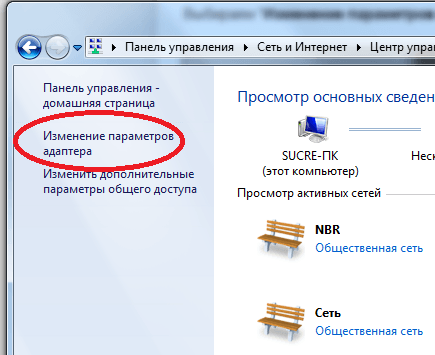
Кликаем правой кнопкой мыши Подключение по локальной сети и жмем свойства.
<center>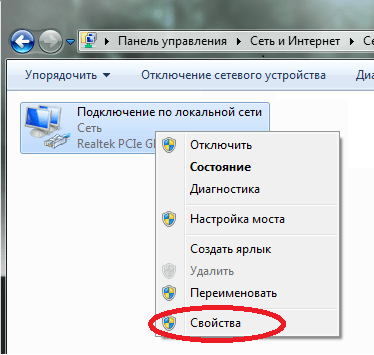
В свойствах Протокола интернета версии 4 (TCP/IPv4) должно быть «Получить IP-адрес автоматически» и «Получить адрес DNS-сервера автоматически»:
<center>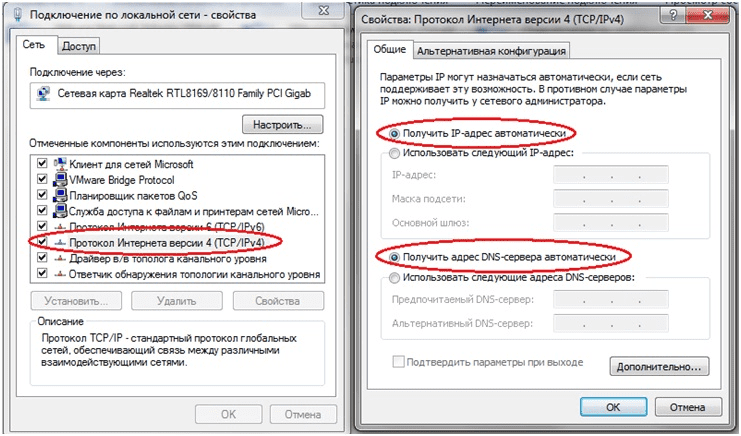
Затем открываем браузер и вписываем в строчку ввода 192.168.1.1 Логин и пароль по умолчанию admin и admin.
<center>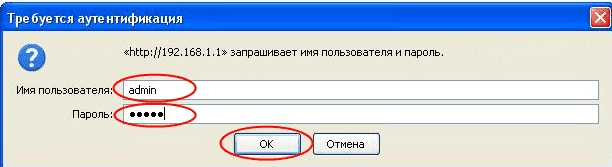
На вкладке «Internet» в разделе ISP переключаем на PPPoA/PPPoE. Переключаем Bridge Interface в положение Activated,а полях username и password вписываем с договора свои данные. Пункт Default Route ставим в положение Yes, всё больше ничего не трогаем,нажимаем Save для сохранения настроек.
<center>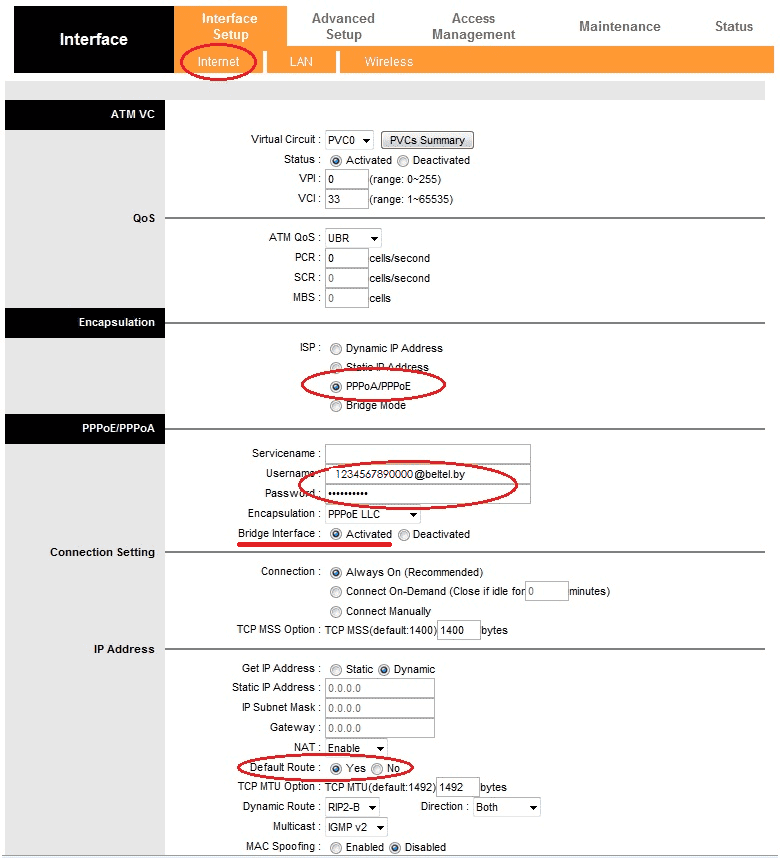
Пол дела сделано и модем настроен.Если вы все сделали правильно, то Интернет по проводу у вас уже должен работать. Теперь давайте настроим беспроводной Интернет WI-FI.
Настройка WiFi
Переходим на вкладку «Wireless« в ней перемещаемся на пункт PerSSID Switch и активируем его. Придумываем название сети и пишем пароль не менее 8 символов для защиты от несанкционированного подключения, после нажимаем кнопочку Save. Если нет пункта wireless, значит в вашем модеме нету модуля вай фай, необходимо заменить модем.
<center>
Вот и все настройка Промсвязь м200а завершена, можно приступать к работе. Осталось только подключить и сделать настройку Ваших устройства через Wi-Fi. Если у вас дома ноутбук или нетбук и Вы никогда его не подключали по Wi-Fi, то можете посмотреть статью: настройка wifi на ноутбуке.
<center></center>Используемые источники:
- https://wifigid.ru/nastrojki-routera-dlya-provajdera/nastrojka-wi-fi-promsvyaz
- https://hpc.by/promsvyaz_m200a_setup
- https://lifepc.by/nastroyka-modema-promsvyaz-m200a-i-wi-fi/



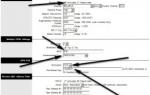 Как правильно настроить модем Промсвязь М-200 А
Как правильно настроить модем Промсвязь М-200 А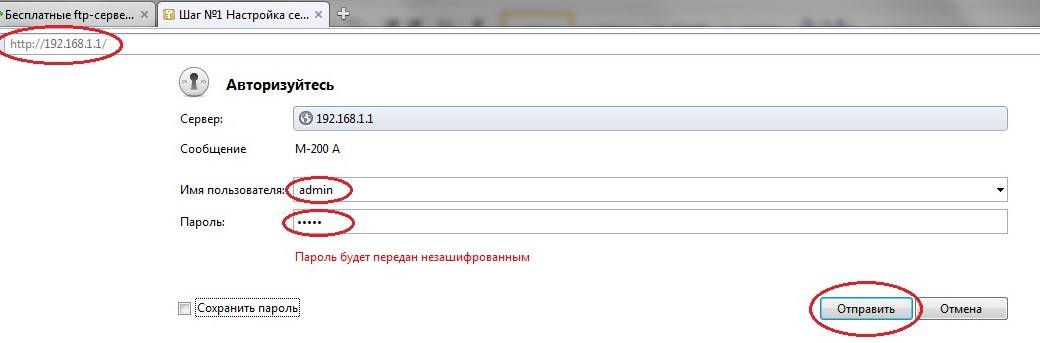
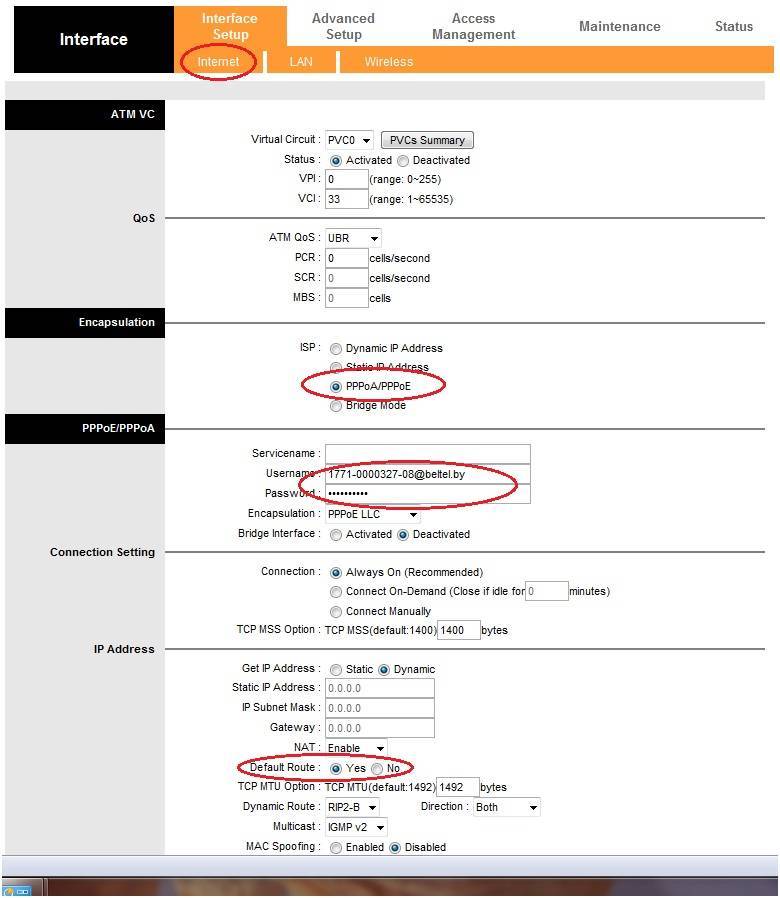
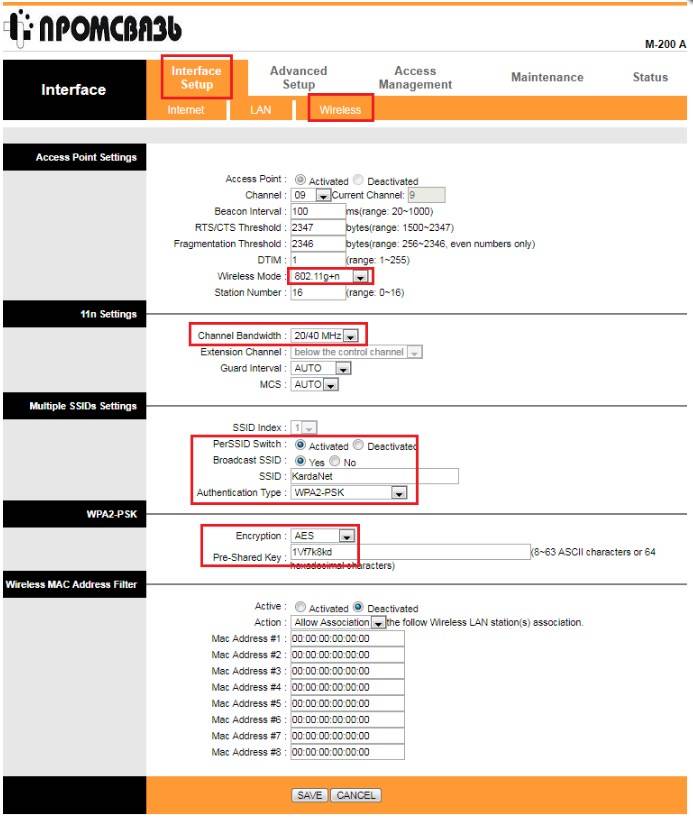
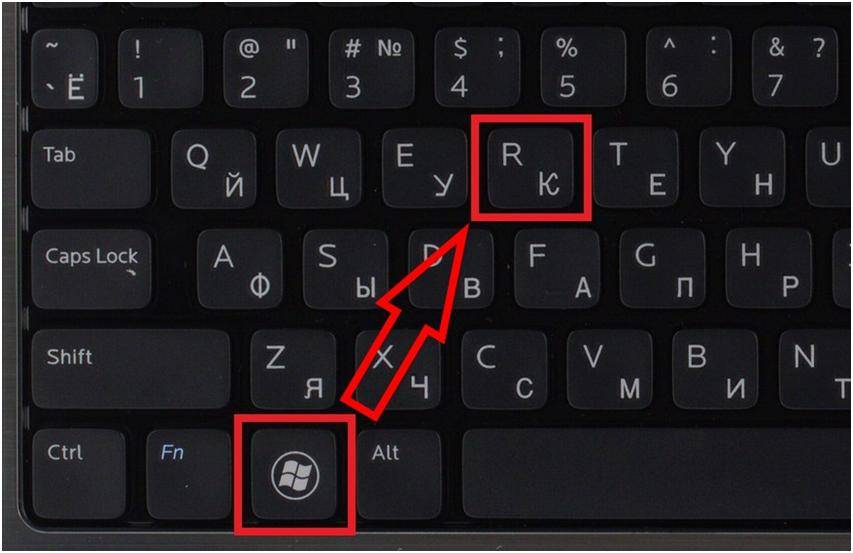


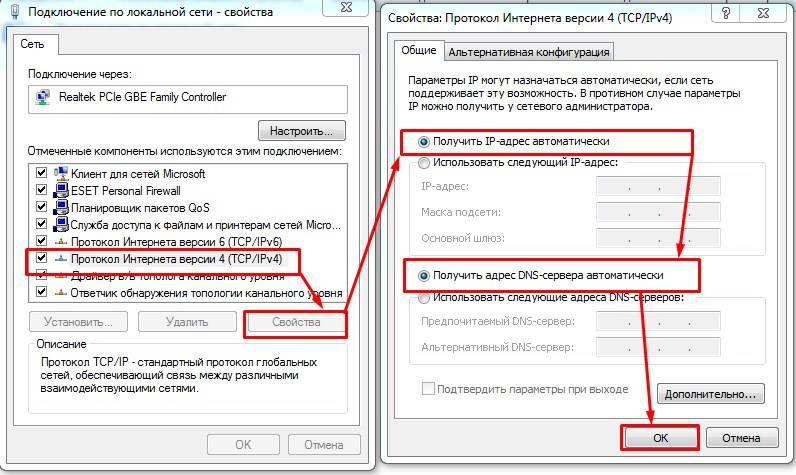
 Подключение и управление 3G модема Huawei E3372
Подключение и управление 3G модема Huawei E3372

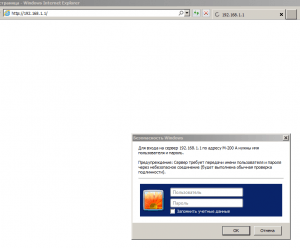
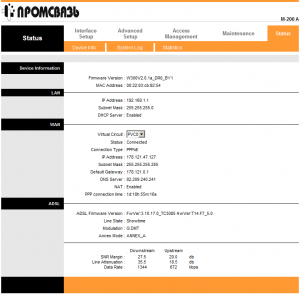
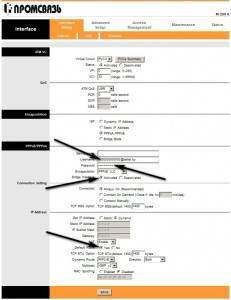
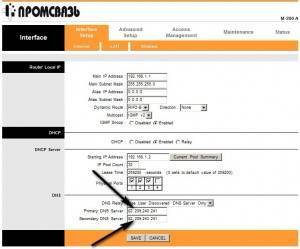
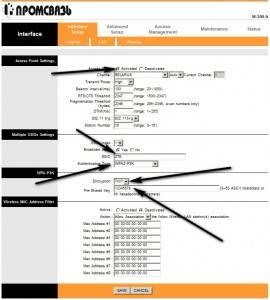
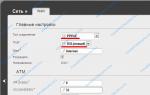 Режим Wi-Fi Роутера — Какие Бывают и Как Настроить?
Режим Wi-Fi Роутера — Какие Бывают и Как Настроить?

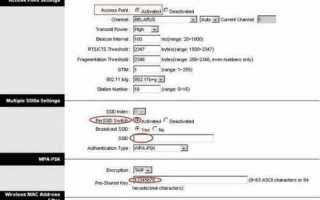

 6 простых приложений для редактирования, которые помогут улучшить ваши фотографии
6 простых приложений для редактирования, которые помогут улучшить ваши фотографии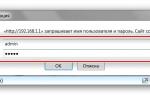 Настройка модема Промсвязь М200а
Настройка модема Промсвязь М200а Укрощение строптивого с использованием костыля: проруха Wi-Fi адаптера WF2190(Realtek8812AU Wireless LAN 802.11ac USB)
Укрощение строптивого с использованием костыля: проруха Wi-Fi адаптера WF2190(Realtek8812AU Wireless LAN 802.11ac USB) Как подключить и настроить 4G (LTE) USB-модем Мегафон
Как подключить и настроить 4G (LTE) USB-модем Мегафон